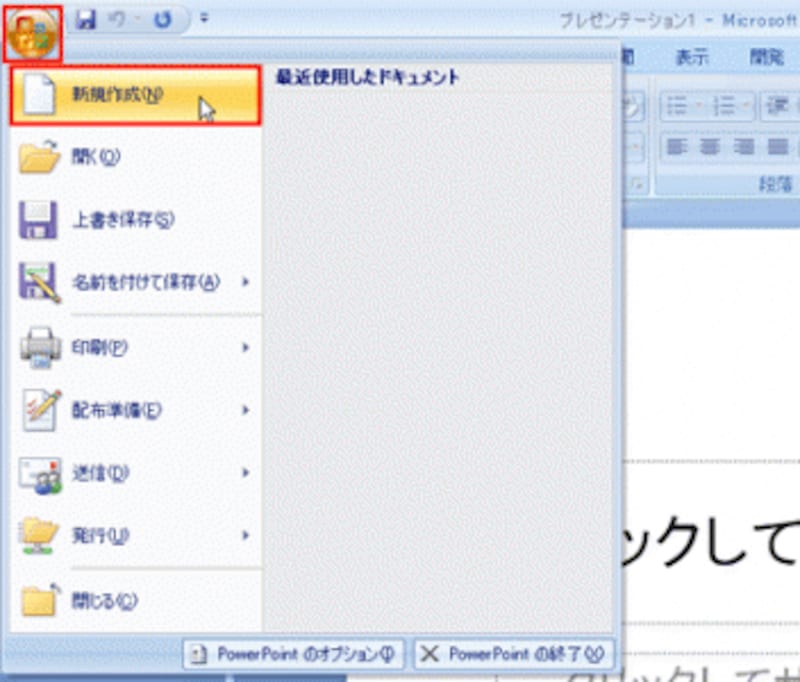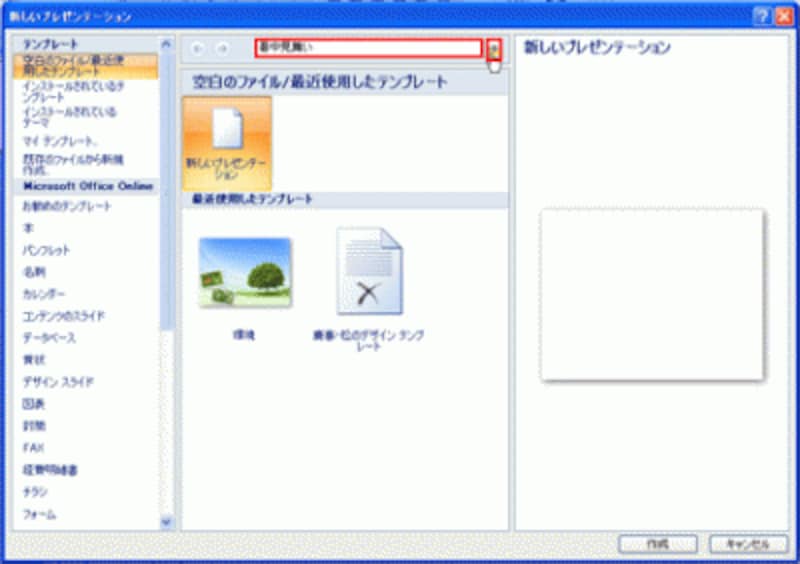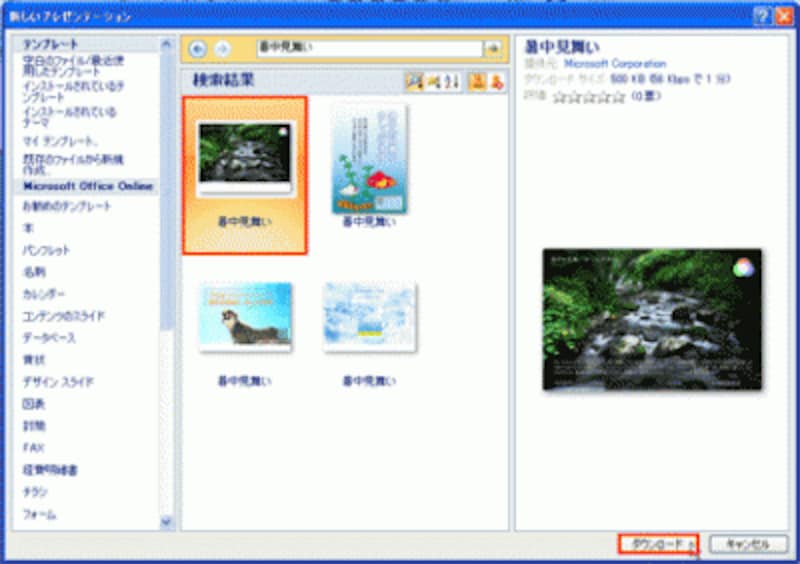お気に入りの写真が撮影できたら、その写真をメインにした暑中見舞いのはがきを作ってみませんか?とは言っても、スライドをはがきサイズに変更したり、余白などを調整してイメージ通りの設定にするのは少々面倒です。このようなときには、マイクロソフトのWebサイトに無料で用意されている
「テンプレート」(文書のひな形)を上手に利用しましょう。後から写真を入れ替えるだけで、写真をメインにした暑中見舞いが完成します。
「暑中見舞い」のテンプレートをダウンロード
PowerPoint2007で、「Microsoft Office Online」からPowerPoint用の暑中見舞いのテンプレートをダウンロードするには、画面左上の「Officeボタン」から「新規作成」をクリックします。PowerPoint2010では「ファイル」タブの「新規作成」、PowerPoint2013では「ファイル」タブの「新規」をクリックします。
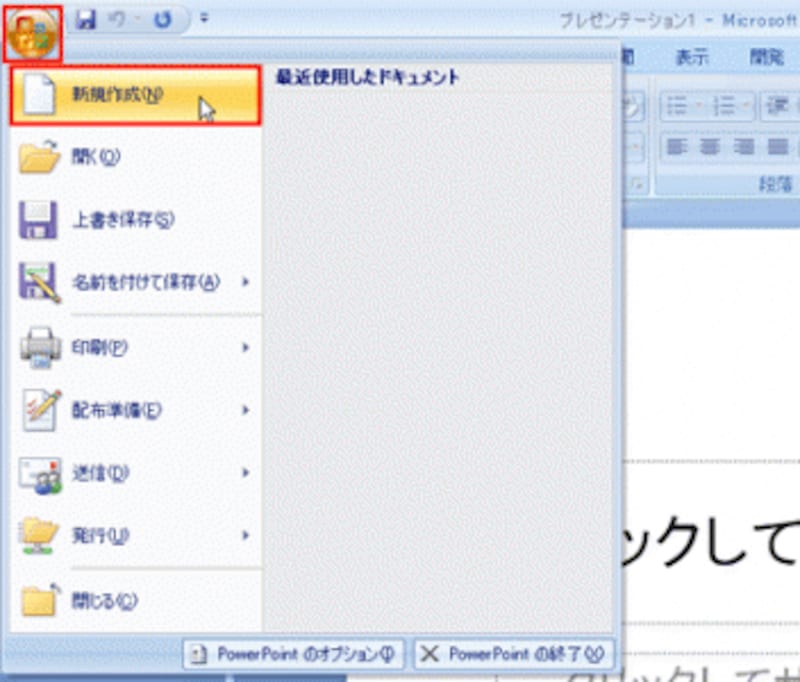
PowerPoint2003では、「ファイル」メニューから「新規作成」を選び、「新しいプレゼンテーション」作業ウィンドウの「Office Onlineのテンプレート」をクリックする
「新しいプレゼンテーション」ダイアログボックスが表示されたら、上側のボックス内をクリックし、「暑中見舞い」のキーワードを入力して「検索の開始」ボタンをクリックします。PowerPoint2010では画面右側の「Office.comテンプレート]右側のボックス内、PowerPoint2013では画面上部のボックス内にキーワードを入力します。
![PowerPoint2003では、OfficeOnineのWebサイトの上部に「暑中見舞い」のキーワードを入力する]()
PowerPoint2003では、OfficeOnineのWebサイトの上部に「暑中見舞い」のキーワードを入力する
暑中見舞いのテンプレートが検索されたら、写真をメインにしたテンプレートをクリックして選択し、「ダウンロード」ボタンをクリックします。PowerPoint2013ではテンプレートをクリックして選択してから「作成」ボタンをクリックします。なお、テンプレートは不定期に更新されるのため、同じテンプレートが表示されない場合もあります。
![PowerPoint2003では、OfficeOnineで検索された一覧から目的のテンプレートをクリックし、「ダウンロード」をクリックする]()
PowerPoint2003では、OfficeOnineで検索された一覧から目的のテンプレートをクリックし、「ダウンロード」をクリックする
ダウンロード中のメッセージが表示された後で、指定したテンプレートがスライドに表示されます。すでに、用紙サイズがはがきに設定されているため、こまごまとした用紙設定は一切不要です。